适用于
分类(旧)
其他 Windows 脚本关键词
更多信息
| 分享时间 | 2024-09-29 18:43 |
| 最后更新 | 2025-07-10 12:46 |
| 修订版本 | 13 |
| 用户许可 | 可自己使用或修改,不可再分享 |
| Quicker版本 | 1.44.13 |
| 动作大小 | 78.5 KB |
简介
本动作只使用了Quicker自带的模块,在安装了卡巴斯基时依然能够正常运行(避免卡巴斯基的“反锁屏软件保护”的干扰)。
快捷锁屏时,可以联动运行其它动作(选填)。
-----------------------------------------------------------------------------------------------------------------------------------------
使用方法:
初次运行:按下一个按键作为“用于解锁的按键”。记住这个键,之后用于解锁。
(只需要做这一步就完全设置好了,其它东西可以之后再看)
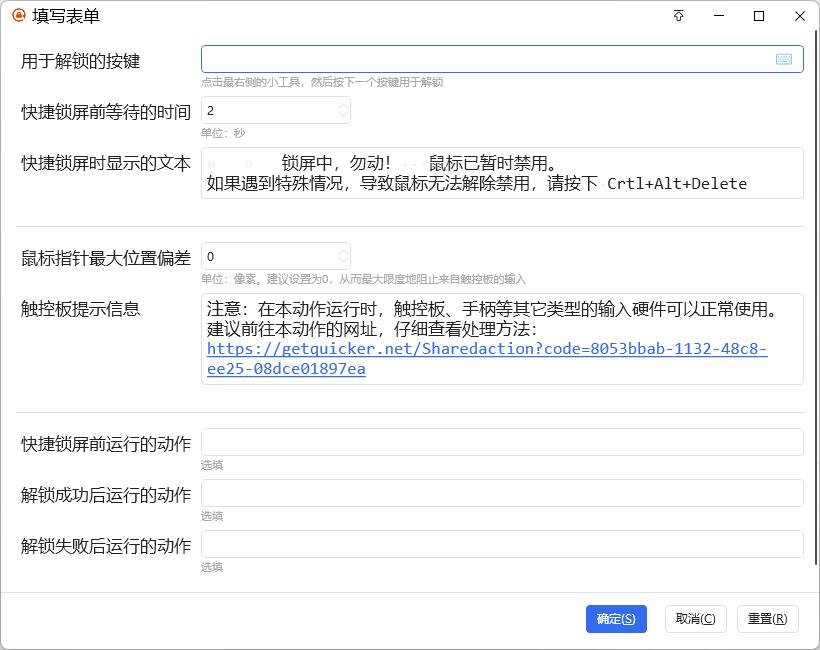
正常使用:
单击左键运行该动作,进入“快捷锁定”状态。
(此时会暂时禁用鼠标,同时检测键盘按下的按键,避免别人使用你的电脑。)
如何解除“快捷锁定”:在键盘上按下 “用于解锁的按键”。
- 按下的按键 是“用于解锁的按键”,动作停止运行,电脑恢复正常使用状态。
- 按下的按键 不是“用于解锁的按键”,就会锁定电脑(基于电脑自带的快捷键 Win+L),从而避免其它人使用电脑;同时解除对鼠标的禁用,不会干扰正常使用。此时,正常解锁电脑即可。
说明:如果电脑因为其它原因自己锁屏了,该动作会自动停止运行,不会干扰正常使用。
注意:
- 本动作依赖于 Quicker 的正常运行,如果 Quicker 意外停止运行,本动作也会停止运行。
- 如果遇到特殊情况,导致鼠标无法解除禁用,请按下 Crtl+Alt+Delete
--------------------------------------------------------------------------------------------------------------------------------------
关于触控板、手柄等其它类型的输入硬件:
- 在本动作运行时,触控板、手柄等其它类型的输入硬件可以正常使用。只有鼠标被暂时禁用,键盘的按键被监测,鼠标按键被检测(包括触控板模拟出的鼠标按键),其它输入方式均不受影响。
- 现在加入了对 “鼠标指针位置”和“触控板模拟出的鼠标按键” 的检测,基本可以避免触控板的输入。
- 建议关闭触控板的 “滚动和缩放”、“三指手势”、“四指手势”,因为无法检测到它们。
- 对于触控板,最简单的解决办法:在电脑的系统设置中关闭触控板,直接从根源上避免触控板被使用。
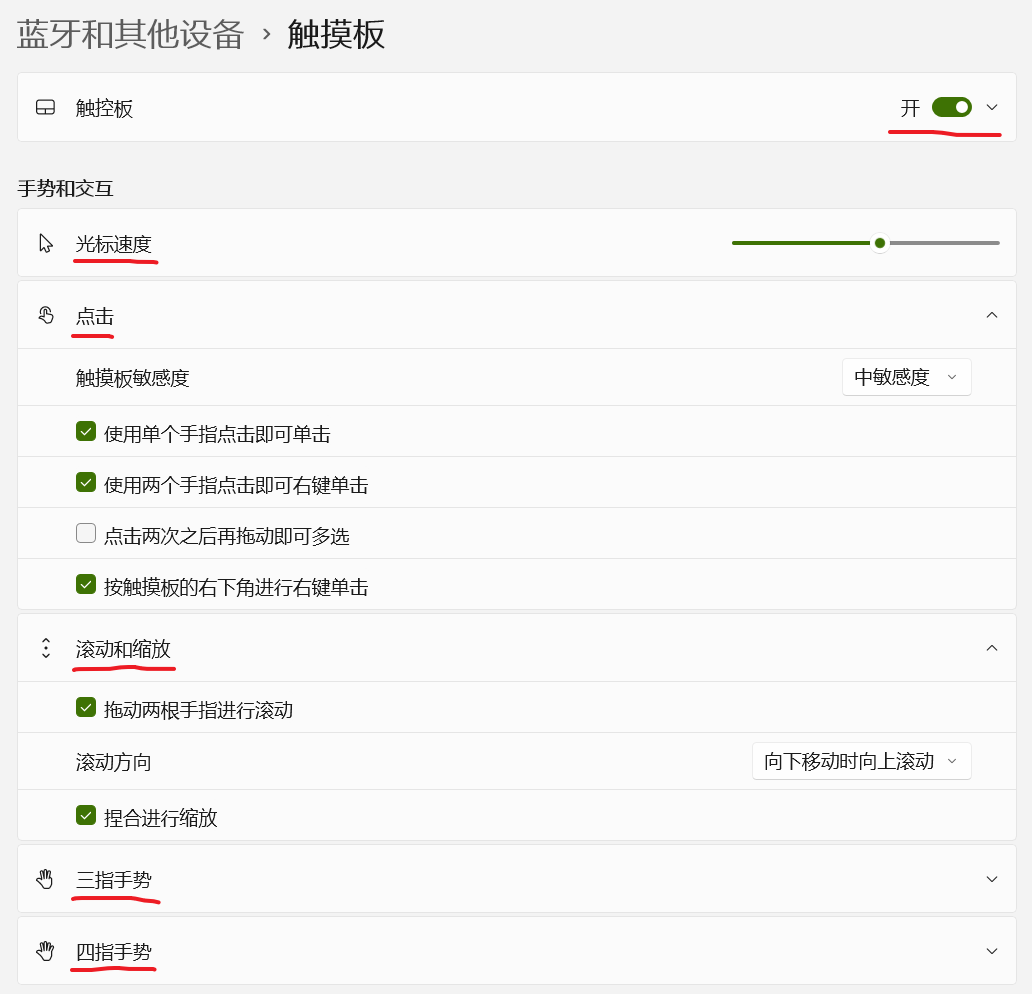
------------------------------------------------------------------------------------------------------------------------------------------
支持作者:
如果这个动作对你有帮助,可以在右侧帮我点个赞。
如果是新用户使用Quicker,想要开通专业版,也可以在右侧复制并使用我的推荐码,
这样双方都能额外获得 90 天Quicker专业版使用时长。
----------------------------------------------------------------------------------------------------------------------------------------
以下信息与使用无关,无需了解:
本动作的主要原理:暂时禁用鼠标,同时检测键盘的按键。禁用鼠标的子程序来自以下链接:锁定输入(子程序) - 子程序信息 - Quicker:https://getquicker.net/SubProgram?id=b44ce2e1-a8f8-49d5-b8d6-08d9ae2c0978
关于卡巴斯基的“反锁屏软件保护”: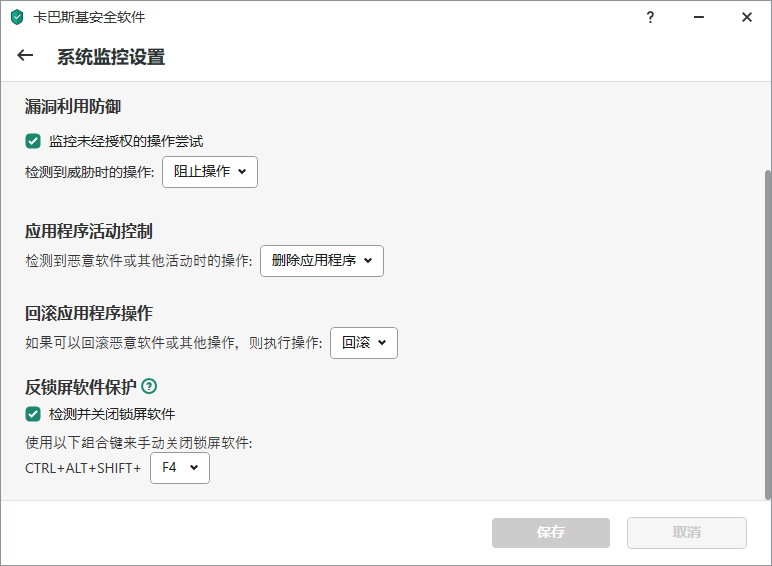
最近更新
| 修订版本 | 更新时间 | 更新说明 |
|---|---|---|
| 13 | 2025-07-10 12:46 | 修复命令参数3不起作用的bug |
| 12 | 2025-06-22 12:20 | 新增:联动运行动作时,可填写命令参数。 |
| 11 | 2025-05-20 14:02 | 优化界面和提示信息,删除多余的代码 |

 京公网安备 11010502053266号
京公网安备 11010502053266号